4.3 Programando a implantação do formulário de dados de coleta
NOTA:Se você tiver selecionado na página de configuração do Formulário de Dados de Coleta, esse formulário estará sempre disponível para ser executado pelo usuário da estação de trabalho. Para obter mais informações, consulte a Seção 4.1, Configurando o formulário de dados de coleta.
É possível definir a programação em três níveis:
-
Zona de Gerenciamento: as configurações são herdadas por todos os dispositivos e pastas de dispositivos. Para programar a implantação do Formulário de Dados de Coleta para a zona de gerenciamento, consulte a Seção 4.3.1, Programando a implantação do formulário de dados de coleta para a zona de gerenciamento.
-
Pasta de Dispositivo: as configurações são herdadas por todos os dispositivos na pasta. Anula as configurações no nível da Zona de Gerenciamento. Para programar a implantação do Formulário de Coleção de Dados para uma pasta de dispositivo, consulte a Seção 4.3.2, Programando a implantação do formulário de dados de coleta para os dispositivos de uma pasta.
-
Dispositivo: as configurações aplicam-se somente ao dispositivo para o qual estão configuradas. Anula as configurações no nível da Zona de Gerenciamento. Para programar a implantação do Formulário de Coleção de Dados para um dispositivo, consulte a Seção 4.3.3, Programando a implantação do formulário de dados de coleta para um dispositivo.
4.3.1 Programando a implantação do formulário de dados de coleta para a zona de gerenciamento
-
No ZENworks Control Center, clique em .
-
No painel Configurações da Zona de Gerenciamento, clique em .
-
No campo , selecione o tipo de programação a ser usada para enviar o Formulário de Dados de Coleta. Você também pode selecionar as seguintes opções:
Sem Programação: nenhuma implantação é programada. Consulte Sem Programação.
Data Específica: o Formulário de Dados de Coleta é implantado nas datas especificadas. Consulte Data Específica.
Periódico: o Formulário de Dados de Coleta é implantado de acordo com uma programação periódica. Consulte Periódico.
Evento: a implantação é acionada por um evento. Consulte Evento.
Sem Programação
-
Selecione no campo .

-
Clique em ou .
O Formulário de Dados de Coleta não está programado para implantação.
Data Específica
Para implantar o Formulário de Dados de Coleta em uma data especificada:
-
Selecione no campo .
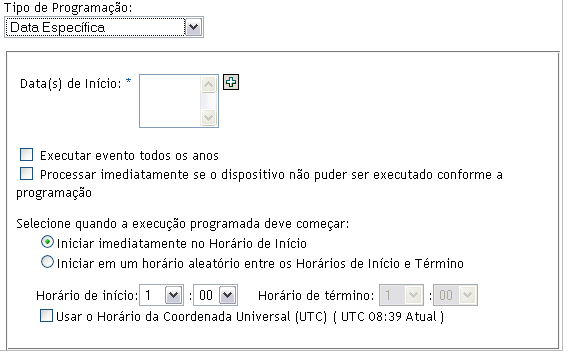
-
Clique no ícone + à direita do campo para abrir um calendário e depois selecione a data. Para selecionar mais de uma data, clique no ícone + novamente. Clique no ícone - para apagar uma data selecionada.
-
(Opcional) Selecione para implantar anualmente o Formulário de Dados de Coleta nas datas selecionadas.
-
Selecione se você deseja implantar o Formulário de Dados de Coleta em um horário especificado ou aleatório entre os horários de início e de término.
-
Especifique um horário de início e, se você selecionou , especifique um horário de término.
-
(Opcional) Selecione .
-
Clique em ou .
Periódico
Selecione se você deseja implantar o Formulário de Dados de Coleta quando um dispositivo for atualizado, em determinados dias da semana ou do mês ou em um intervalo fixo.
Para implantar o Formulário de Dados de Coleta quando um dispositivo for atualizado:
-
Selecione no campo .
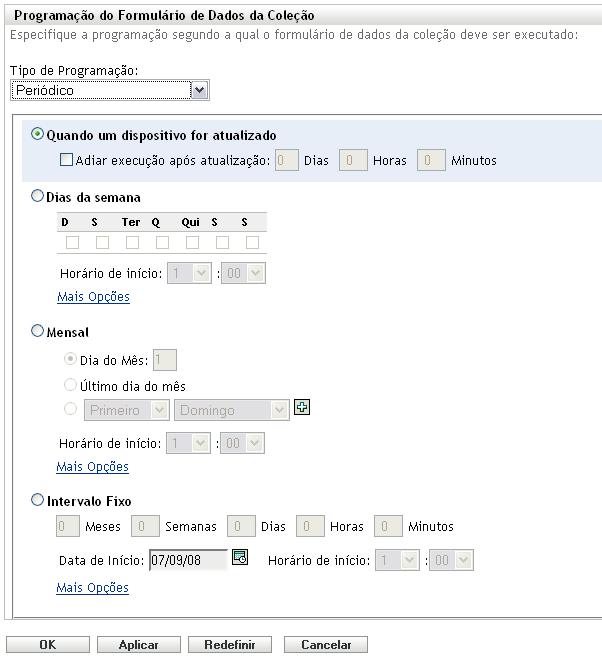
-
Selecione .
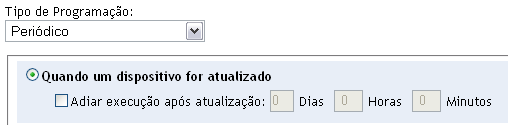
-
(Opcional) Se você quiser adiar a implantação do Formulário de Dados de Coleta para determinado período após uma atualização, selecione e especifique o período em dias, horas e minutos.
-
Clique em ou .
Para implantar o Formulário de Dados de Coleta em determinados dias da semana:
-
Selecione no campo .
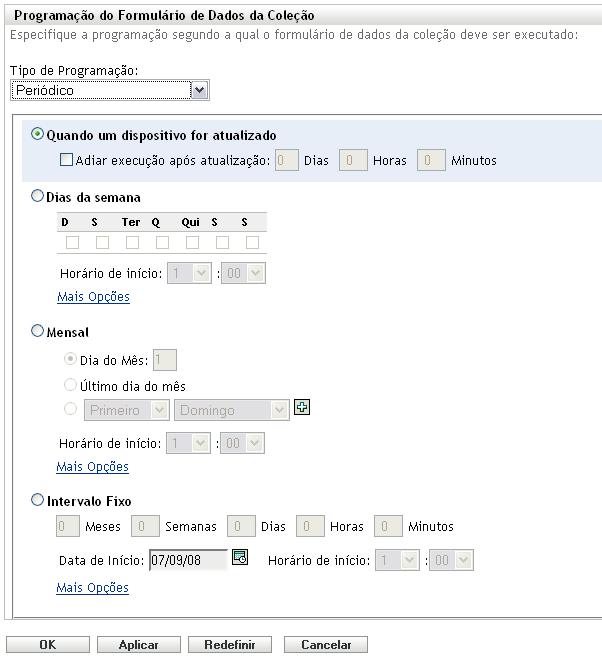
-
Selecione .
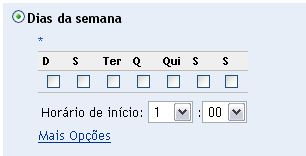
-
Selecione os dias em que você deseja implantar o Formulário de Dados de Coleta.
-
No campo , especifique o horário em que você deseja implantar o Formulário de Dados de Coleta.
-
Clique em .
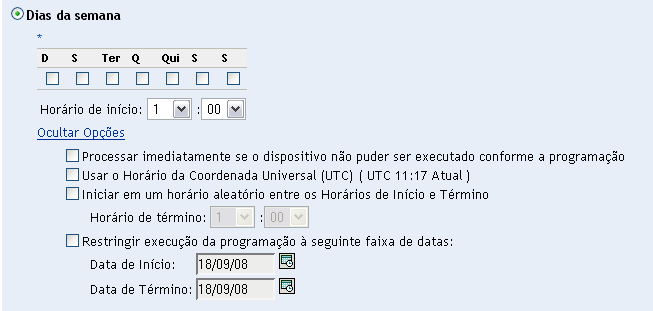
-
(Opcional) Selecione .
-
(Opcional) Se você desejar implantar o Formulário de Dados de Coleta em um horário aleatório entre os horários de início e de término especificados, selecione e especifique um horário de término.
-
(Opcional) Se você quiser restringir a implantação do Formulário de Dados de Coleta a determinada faixa de datas, selecione e especifique as datas de início e de término.
-
Clique em ou .
Para implantar mensalmente o Formulário de Dados de Coleta:
-
Selecione no campo .
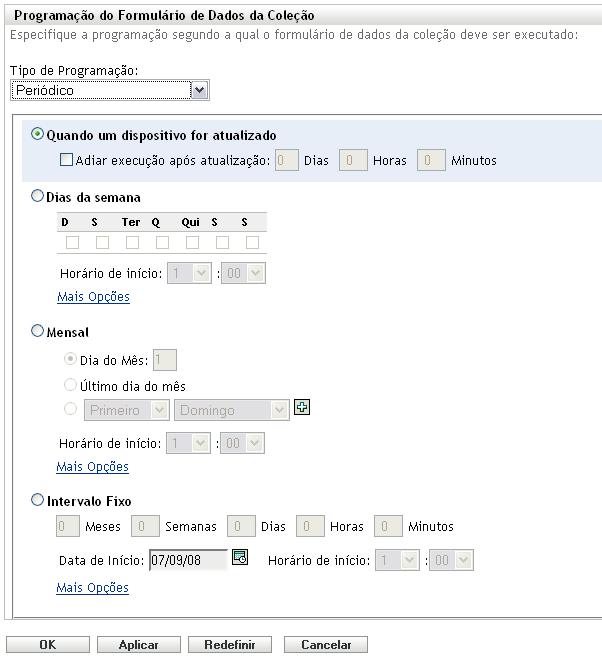
-
Selecione .
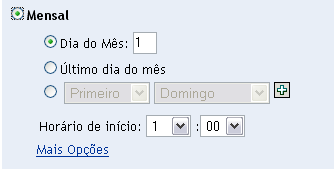
-
Selecione e especifique um número entre 1 e 31, ou selecione o campo configurável em que você pode escolher uma combinação de dias do mês para uma programação periódica.
-
No campo , especifique o horário em que você deseja implantar o Formulário de Dados de Coleta.
-
Clique em .
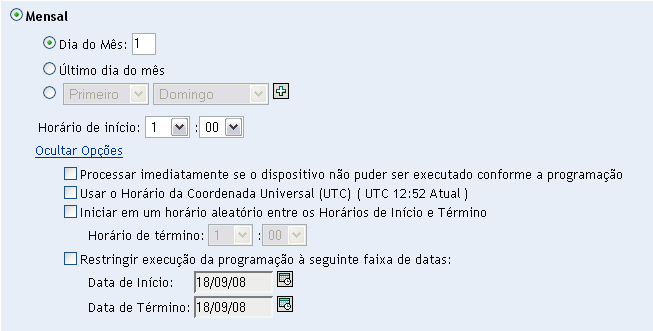
-
(Opcional) Selecione .
-
(Opcional) Se você quiser implantar o Formulário de Dados de Coleta em um horário aleatório entre os horários de início e de término, selecione e especifique um horário de término.
-
(Opcional) Se você quiser restringir a implantação do Formulário de Dados de Coleta a determinada faixa de datas, selecione e especifique as datas de início e de término.
-
Clique em ou .
Para enviar o Formulário de Dados de Coleta em um intervalo fixo:
-
Selecione no campo .
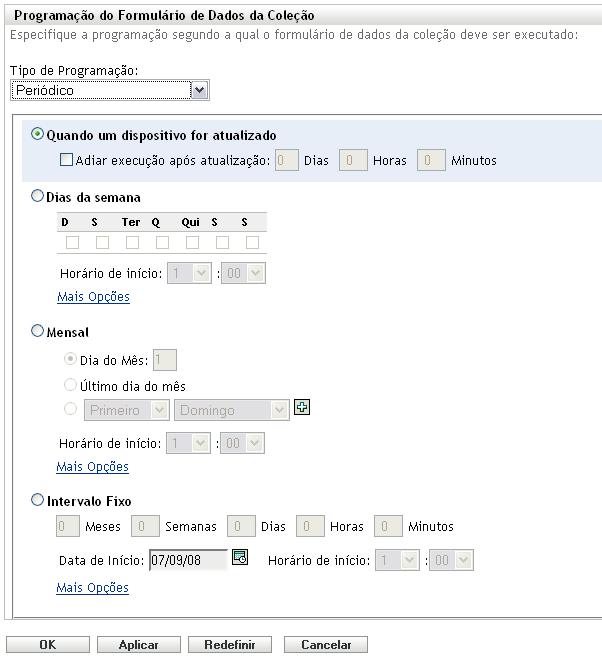
-
Selecione .
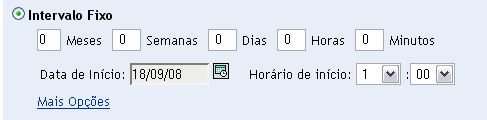
-
Especifique o número de meses, semanas, dias, horas e minutos em seus respectivos campos.
-
Especifique uma data de início e um horário.
-
Clique em .
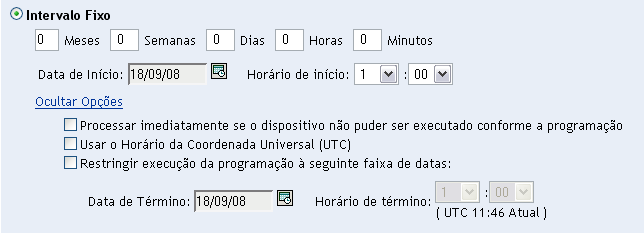
-
(Opcional) Selecione .
-
(Opcional) Se você quiser restringir a implantação do Formulário de Dados de Coleta a determinada faixa de datas, selecione e especifique uma data e um horário de término.
-
Clique em ou .
Evento
-
Selecione no campo .
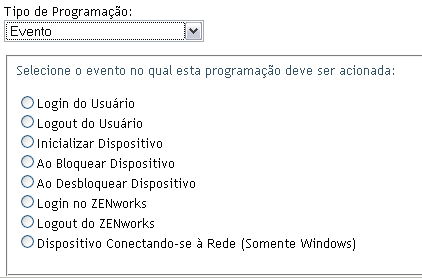
-
Selecione um dos seguintes itens:
-
Login do usuário
-
Logout do usuário
-
Inicializar dispositivo
-
Encerramento do dispositivo
-
Ao bloquear dispositivo
-
Ao desbloquear dispositivo
-
Reautorização do ZENworks - Login
-
Reautorização do ZENworks - Logout
-
Dispositivo Conectando-se à Rede (Somente Windows)
-
-
Clique em ou .
4.3.2 Programando a implantação do formulário de dados de coleta para os dispositivos de uma pasta
-
No ZENworks Control Center, clique em .
-
Clique em ao lado da pasta cujos dispositivos deseja configurar.
-
Clique na guia .
-
No painel Configurações, clique em .
-
Clique em .
Isso anulará as configurações da zona de gerenciamento.
-
No campo , selecione o tipo de programação a ser usada para enviar o Formulário de Dados de Coleta. Você também pode selecionar as seguintes opções:
Sem Programação: nenhuma implantação é programada. Consulte Sem Programação.
Data Específica: o Formulário de Dados de Coleta é implantado nas datas especificadas. Consulte Data Específica.
Periódico: o Formulário de Dados de Coleta é implantado de acordo com uma programação periódica. Consulte Periódico.
Evento: a implantação é acionada por um evento. Consulte Evento.
Sem Programação
-
Selecione no campo .

-
Clique em ou .
O Formulário de Dados de Coleta não está programado para implantação.
Data Específica
Para implantar o Formulário de Dados de Coleta em uma data especificada:
-
Selecione no campo .
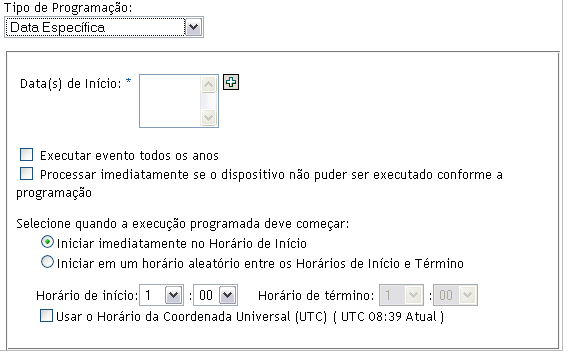
-
Clique no ícone + à direita do campo para abrir um calendário e depois selecione a data. Para selecionar mais de uma data, clique no ícone + novamente. Clique no ícone - para apagar uma data selecionada.
-
(Opcional) Selecione para implantar anualmente o Formulário de Dados de Coleta nas datas selecionadas.
-
Selecione se você deseja implantar o Formulário de Dados de Coleta em um horário especificado ou aleatório entre os horários de início e de término.
-
Especifique um horário de início e, se você selecionou , especifique um horário de término.
-
(Opcional) Selecione .
-
Clique em ou .
Periódico
Selecione se você deseja implantar o Formulário de Dados de Coleta quando um dispositivo for atualizado, em determinados dias da semana ou do mês ou em um intervalo fixo.
Para implantar o Formulário de Dados de Coleta quando um dispositivo for atualizado:
-
Selecione no campo .
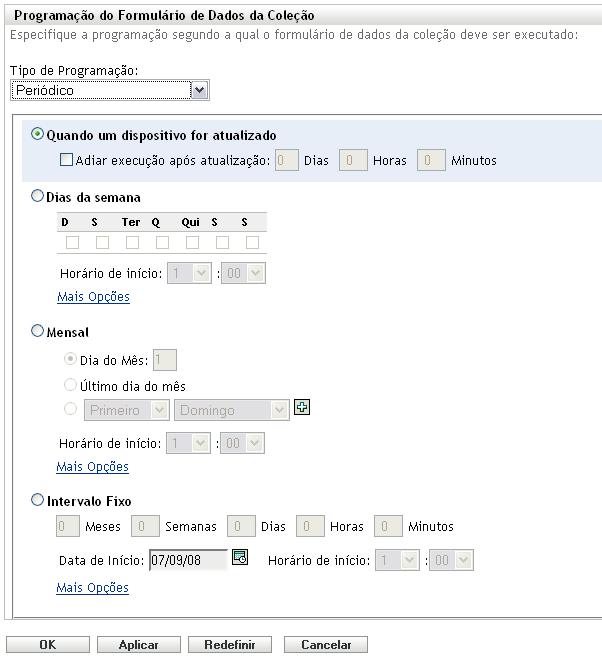
-
Selecione .
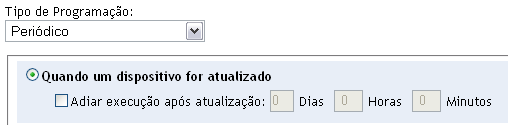
-
(Opcional) Se você quiser adiar a implantação do Formulário de Dados de Coleta para determinado período após uma atualização, selecione e especifique o período em dias, horas e minutos.
-
Clique em ou .
Para implantar o Formulário de Dados de Coleta em determinados dias da semana:
-
Selecione no campo .
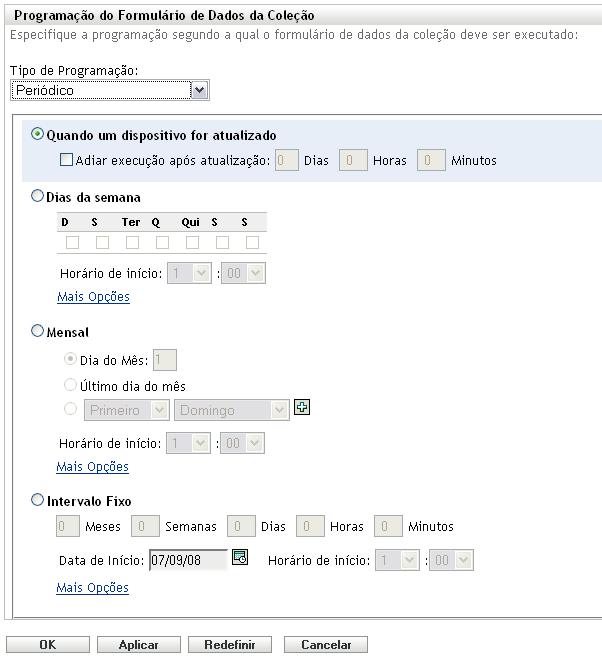
-
Selecione .
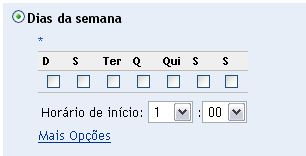
-
Selecione os dias em que você deseja implantar o Formulário de Dados de Coleta.
-
No campo , especifique o horário em que você deseja implantar o Formulário de Dados de Coleta.
-
Clique em .
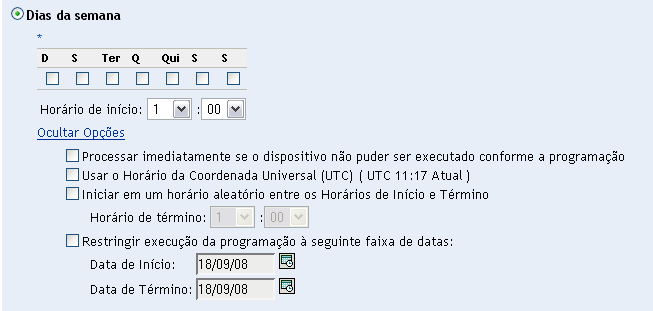
-
(Opcional) Selecione .
-
(Opcional) Se você desejar implantar o Formulário de Dados de Coleta em um horário aleatório entre os horários de início e de término especificados, selecione e especifique um horário de término.
-
(Opcional) Se você quiser restringir a implantação do Formulário de Dados de Colet a determinada faixa de datas, selecione e especifique as datas de início e de término.
-
Clique em ou .
Para implantar mensalmente o Formulário de Dados de Coleta:
-
Selecione no campo .
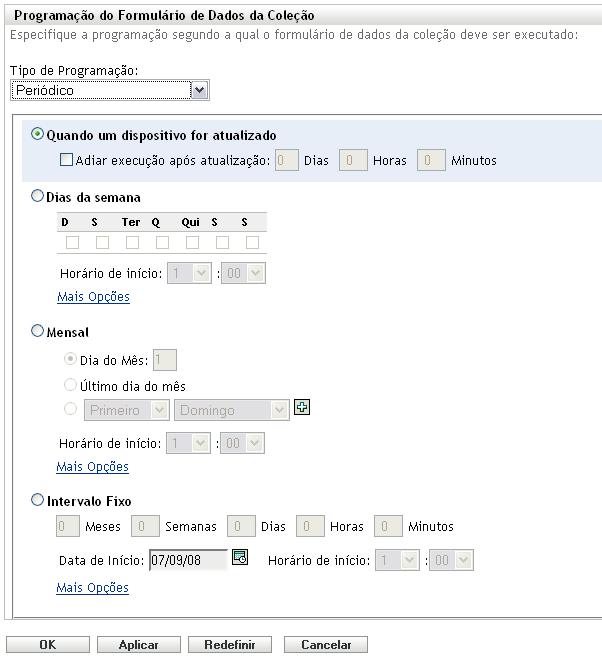
-
Selecione .
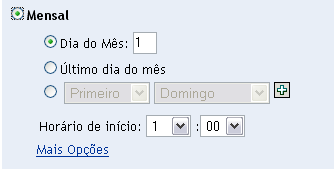
-
Selecione e especifique um número entre 1 e 31, ou selecione o campo configurável em que você pode escolher uma combinação de dias do mês para uma programação periódica.
-
No campo , especifique o horário em que você deseja implantar o Formulário de Dados de Coleta.
-
Clique em .
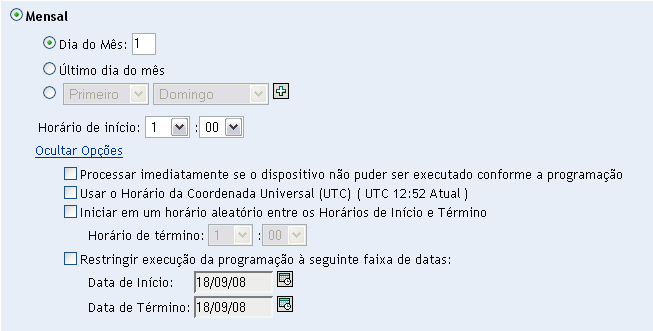
-
(Opcional) Selecione .
-
(Opcional) Se você quiser implantar o Formulário de Dados de Coleta em um horário aleatório entre os horários de início e de término, selecione e especifique um horário de término.
-
(Opcional) Se você quiser restringir a implantação do Formulário de Dados de Coleta a determinada faixa de datas, selecione e especifique as datas de início e de término.
-
Clique em ou .
Para enviar o Formulário de Dados de Coleta em um intervalo fixo:
-
Selecione no campo .
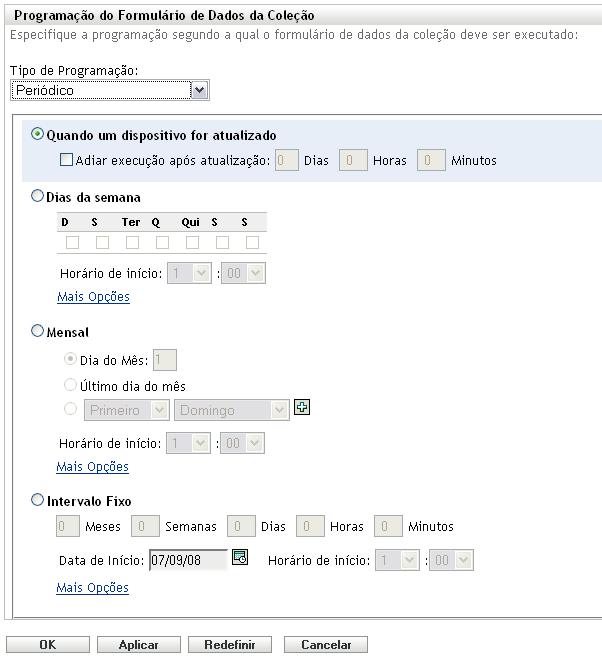
-
Selecione .
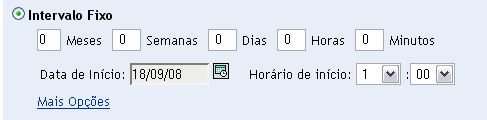
-
Especifique o número de meses, semanas, dias, horas e minutos em seus respectivos campos.
-
Especifique uma data de início e um horário.
-
Clique em .
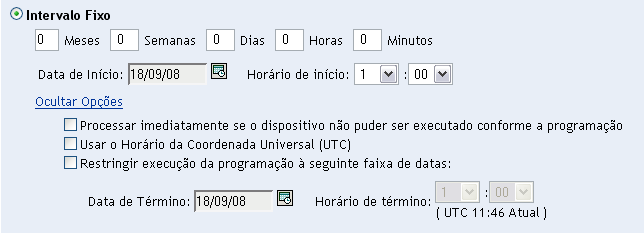
-
(Opcional) Selecione .
-
(Opcional) Se você quiser restringir a implantação do Formulário de Dados de Coleta a determinada faixa de datas, selecione e especifique uma data e um horário de término.
-
Clique em ou .
Evento
-
Selecione no campo .
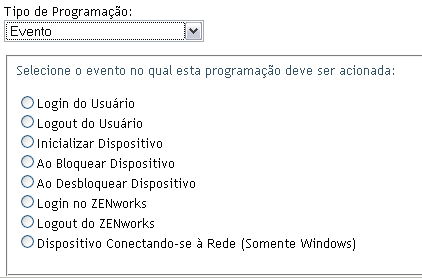
-
Selecione um dos seguintes itens:
-
Login do usuário
-
Logout do usuário
-
Inicializar dispositivo
-
Encerramento do dispositivo
-
Ao bloquear dispositivo
-
Ao desbloquear dispositivo
-
Reautorização do ZENworks - Login
-
Reautorização do ZENworks - Logout
-
Dispositivo Conectando-se à Rede (Somente Windows)
-
-
Clique em ou .
4.3.3 Programando a implantação do formulário de dados de coleta para um dispositivo
-
No ZENworks Control Center, clique em e depois clique na guia .
-
Clique na pasta que contém o dispositivo para o qual você deseja configurar uma programação.
-
Clique no dispositivo.
-
Clique na guia .
-
No painel Configurações, clique em .
-
Na lista Catálogo, clique em .
-
No painel Inventário, clique em .
Isso anulará as configurações da zona de gerenciamento e da pasta.
-
No campo , selecione o tipo de programação a ser usada para enviar o Formulário de Dados de Coleta. Você também pode selecionar as seguintes opções:
Sem Programação: nenhuma implantação é programada. Consulte Sem Programação.
Data Específica: o Formulário de Dados de Coleta é implantado nas datas especificadas. Consulte Data Específica.
Periódico: o Formulário de Dados de Coleta é implantado de acordo com uma programação periódica. Consulte Periódico.
Evento: a implantação é acionada por um evento. Consulte Evento.
Sem Programação
-
Selecione no campo .

-
Clique em ou .
O Formulário de Dados de Coleta não está programado para implantação.
Data Específica
Para implantar o Formulário de Dados de Coleta em uma data especificada:
-
Selecione no campo .
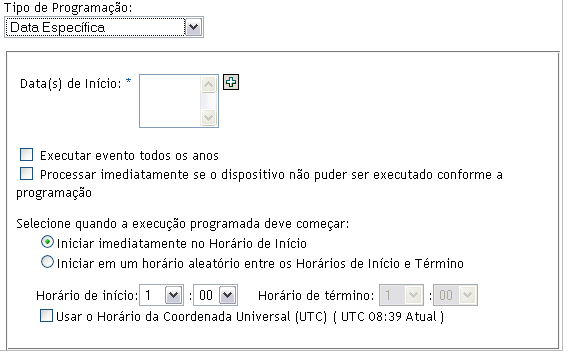
-
Clique no ícone + à direita do campo para abrir um calendário e depois selecione a data. Para selecionar mais de uma data, clique no ícone + novamente. Clique no ícone - para apagar uma data selecionada.
-
(Opcional) Selecione para implantar anualmente o Formulário de Dados de Coleta nas datas selecionadas.
-
Selecione se você deseja implantar o Formulário de Dados de Coleta em um horário especificado ou aleatório entre os horários de início e de término.
-
Especifique um horário de início e, se você selecionou , especifique um horário de término.
-
(Opcional) Selecione .
-
Clique em ou .
Periódico
Selecione se você deseja implantar o Formulário de Dados de Coleta quando um dispositivo for atualizado, em determinados dias da semana ou do mês ou em um intervalo fixo.
Para implantar o Formulário de Dados de Coleta quando um dispositivo for atualizado:
-
Selecione no campo .
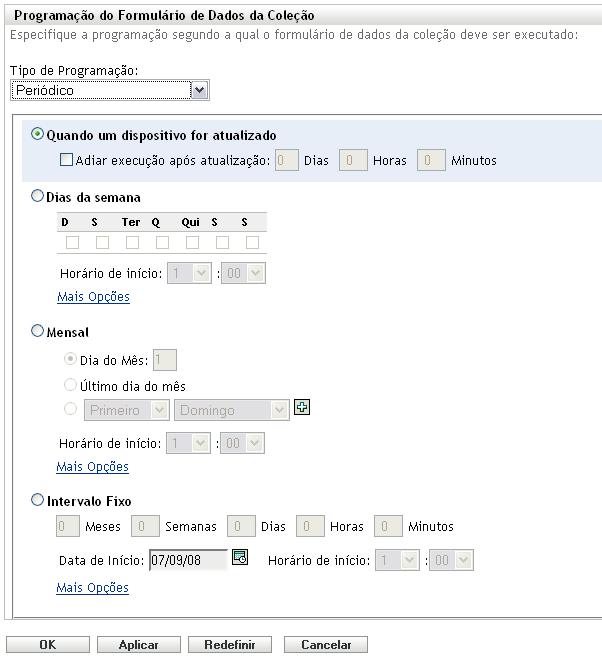
-
Selecione .
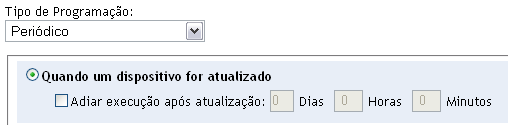
-
(Opcional) Se você quiser adiar a implantação do Formulário de Dados de Coleta para determinado período após uma atualização, selecione e especifique o período em dias, horas e minutos.
-
Clique em ou .
Para implantar o Formulário de Dados de Coleta em determinados dias da semana:
-
Selecione no campo .
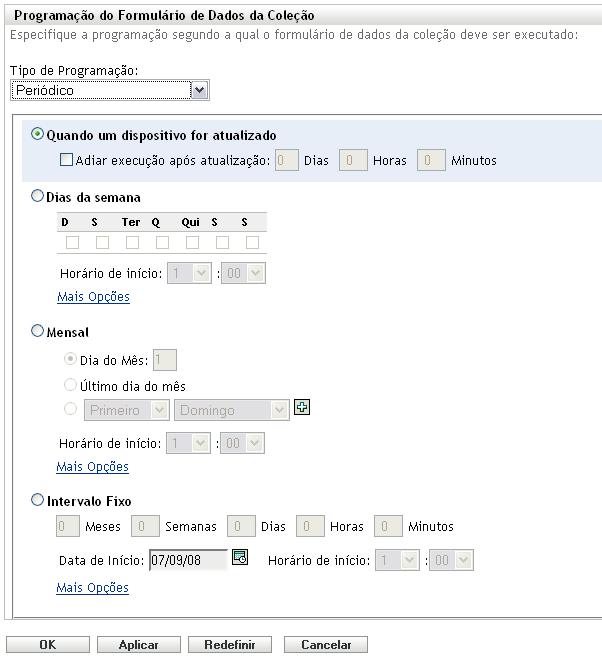
-
Selecione .
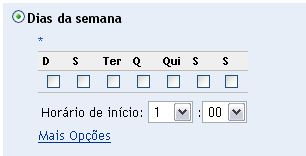
-
Selecione os dias em que você deseja implantar o Formulário de Dados de Coleta.
-
No campo , especifique o horário em que você deseja implantar o Formulário de Dados de Coleta.
-
Clique em .
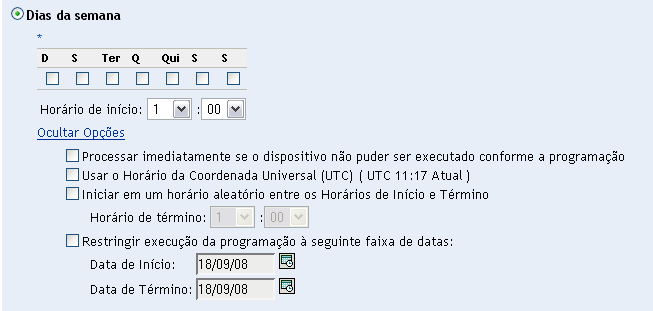
-
(Opcional) Selecione .
-
(Opcional) Se você desejar implantar o Formulário de Dados de Coleta em um horário aleatório entre os horários de início e de término especificados, selecione e especifique um horário de término.
-
(Opcional) Se você quiser restringir a implantação do Formulário de Dados de Coleta a determinada faixa de datas, selecione e especifique as datas de início e de término.
-
Clique em ou .
Para implantar mensalmente o Formulário de Dados de Coleta:
-
Selecione no campo .
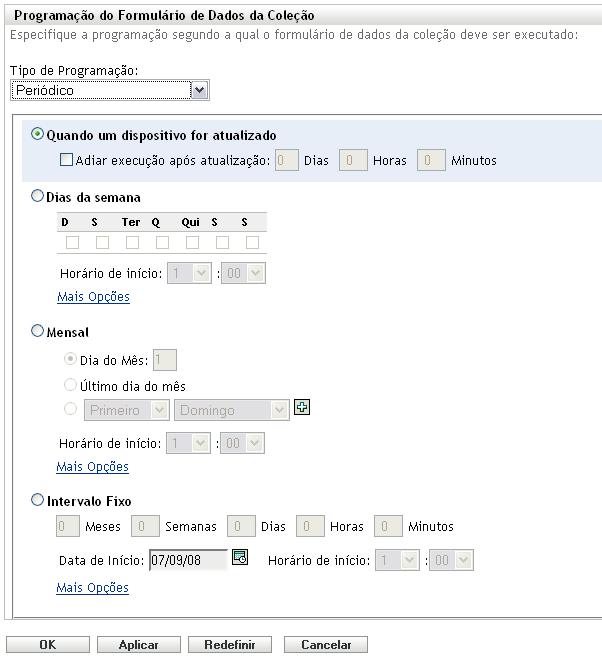
-
Selecione .
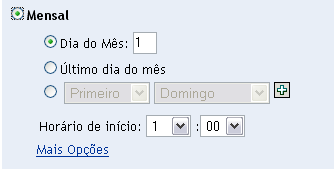
-
Selecione e especifique um número entre 1 e 31, ou selecione o campo configurável em que você pode escolher uma combinação de dias do mês para uma programação periódica.
-
No campo , especifique o horário em que você deseja implantar o Formulário de Dados de Coleta.
-
Clique em .
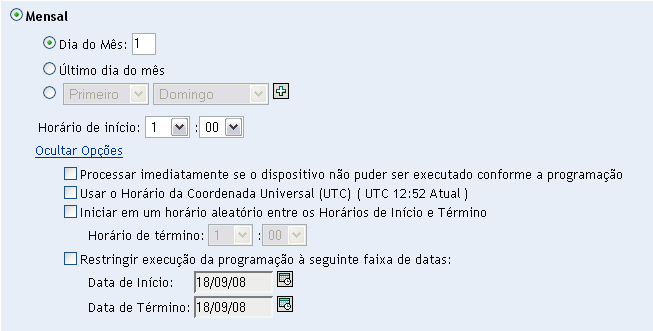
-
(Opcional) Selecione .
-
(Opcional) Se você quiser implantar o Formulário de Dados de Coleta em um horário aleatório entre os horários de início e de término, selecione e especifique um horário de término.
-
(Opcional) Se você quiser restringir a implantação do Formulário de Dados de Coleta a determinada faixa de datas, selecione e especifique as datas de início e de término.
-
Clique em ou .
Para enviar o Formulário de Dados de Coleta em um intervalo fixo:
-
Selecione no campo .
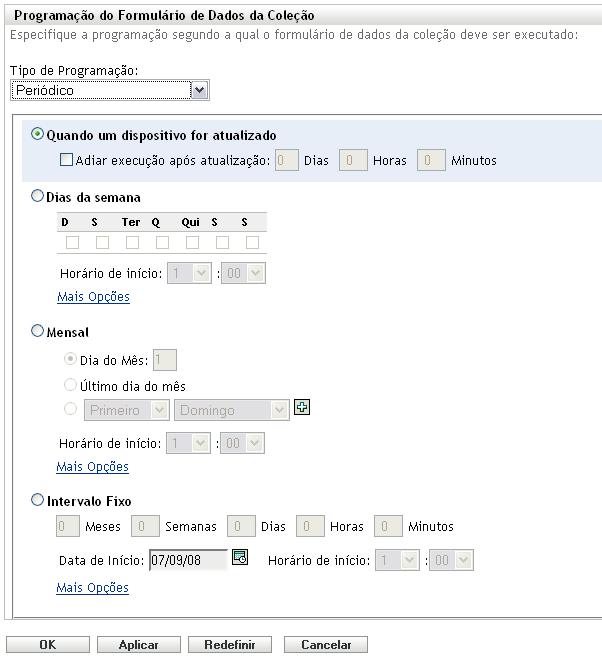
-
Selecione .
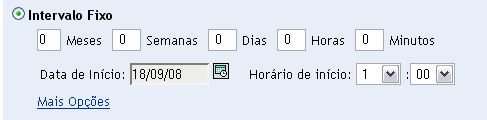
-
Especifique o número de meses, semanas, dias, horas e minutos em seus respectivos campos.
-
Especifique uma data de início e um horário.
-
Clique em .
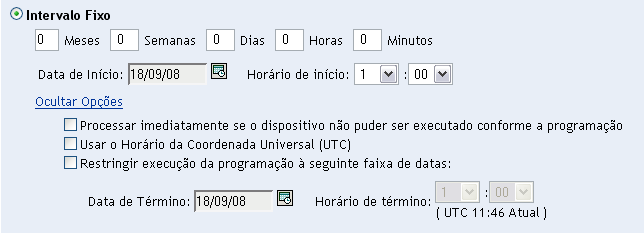
-
(Opcional) Selecione .
-
(Opcional) Se você quiser restringir a implantação do Formulário de Dados de Coleta a determinada faixa de datas, selecione e especifique uma data e um horário de término.
-
Clique em ou .
Evento
-
Selecione no campo .
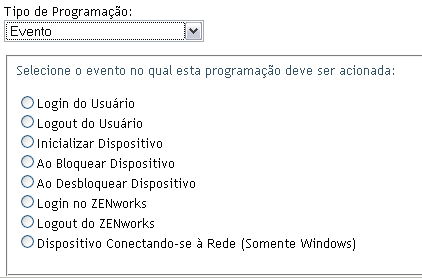
-
Selecione um dos seguintes itens:
-
Login do usuário
-
Logout do usuário
-
Inicializar dispositivo
-
Encerramento do dispositivo
-
Ao bloquear dispositivo
-
Ao desbloquear dispositivo
-
Reautorização do ZENworks - Login
-
Reautorização do ZENworks - Logout
-
Dispositivo Conectando-se à Rede (Somente Windows)
-
-
Clique em ou .